如何使用PS设置局部突出的效果
来源:网络收集 点击: 时间:2024-05-10【导读】:
为了打造更好的视觉效果,我们常常需要将图片的某个部分突出显示,而将其他部分模糊化,本文意在根据自身经验对这种操作进行详细说明。工具/原料morePhotoshop方法/步骤1/6分步阅读 2/6
2/6 3/6
3/6 4/6
4/6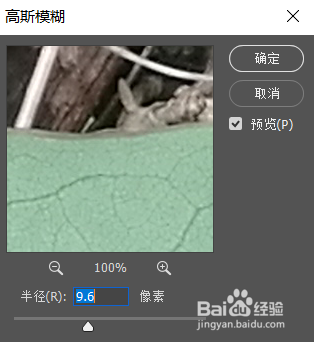 5/6
5/6 6/6
6/6 注意事项
注意事项
使用矩形框or其他选择工具筛选出要突出显示的部分。
 2/6
2/6使用Ctrl+shift+I快捷键进行反选,将无关部分选中。
 3/6
3/6选中滤镜-模糊-高斯模糊
 4/6
4/6根据需要调整参数。
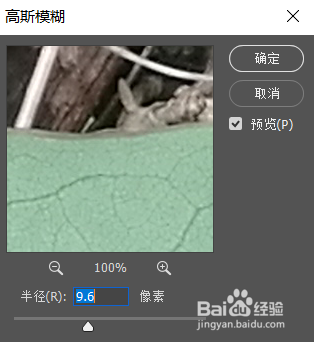 5/6
5/6按住右键选择羽化,让效果过渡自然。
 6/6
6/6最终效果如图。
 注意事项
注意事项局部突出或者是局部清晰的效果本质上是通过模糊化周边获得的。
PHOTOSHOP模糊滤镜版权声明:
1、本文系转载,版权归原作者所有,旨在传递信息,不代表看本站的观点和立场。
2、本站仅提供信息发布平台,不承担相关法律责任。
3、若侵犯您的版权或隐私,请联系本站管理员删除。
4、文章链接:http://www.1haoku.cn/art_726358.html
上一篇:农村信用社助学贷款怎么申请
下一篇:had英文单词什么意思
 订阅
订阅